android studio ddms在哪
1、如图,在“Tools”菜单下点击“Android”,找到“Android Device Monitor”。
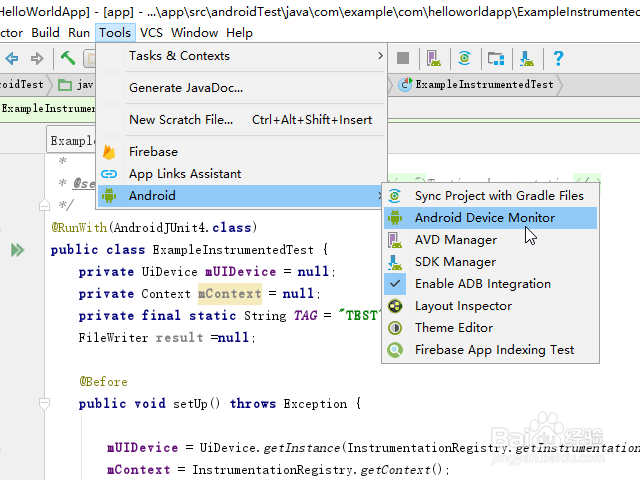
2、点击“Android Device Monitor”,就可以打开DDMS啦。
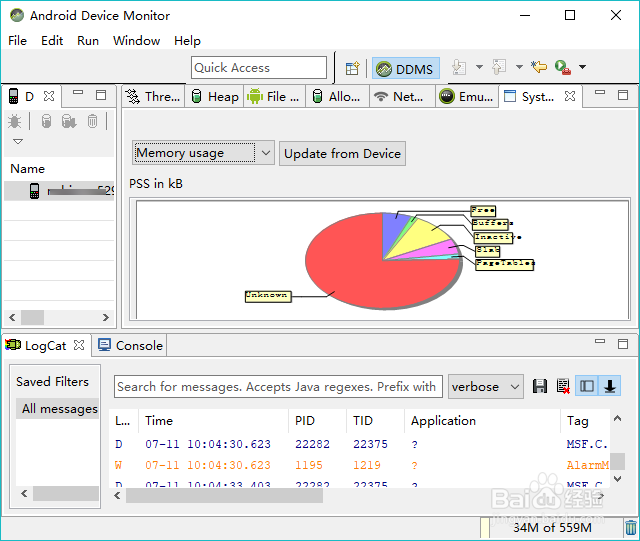
1、将“Android Device Monitor”添加到工具栏上,以后每次点击工具栏上的图标就可以打开DDMS。
关于怎么添加DDMS到工具栏,请参考“Android Studio 怎么添加DDMS到工具栏”这篇经验。
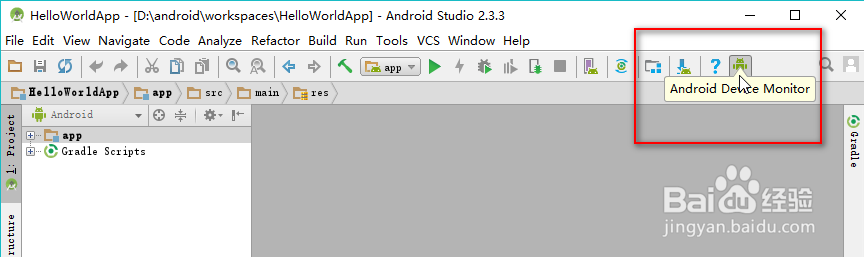
1、在Android Studio界面下方找到“Android Monitor”,如果没有,可以点击图示标志1处的按钮找到“Android Monitor”。这里也包含了很多DDMS的功能。
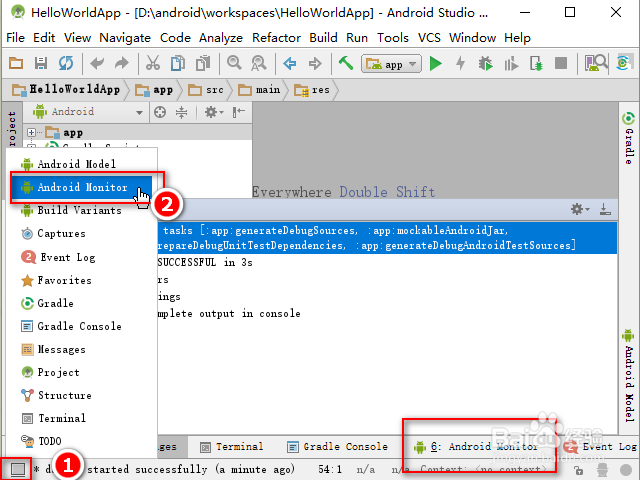
2、默认打开的是logcat窗口,你也可以点击图示矩形框1处的按钮切换设备,点击图示矩形框2处的各种按钮切换其他各种选项。
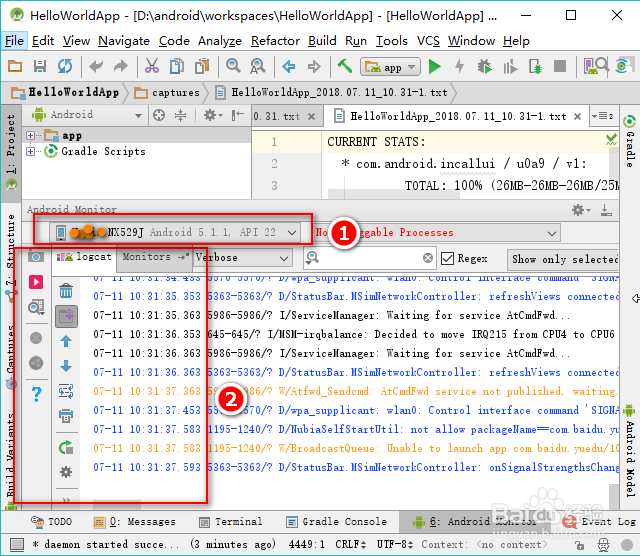
3、例如,你可以点击图示1处的“System info”按钮,接着点击“memory usage”查看设备中的memory信息。只是这里的信息不是图形化的形式显示,而是以文本的信息显示的。
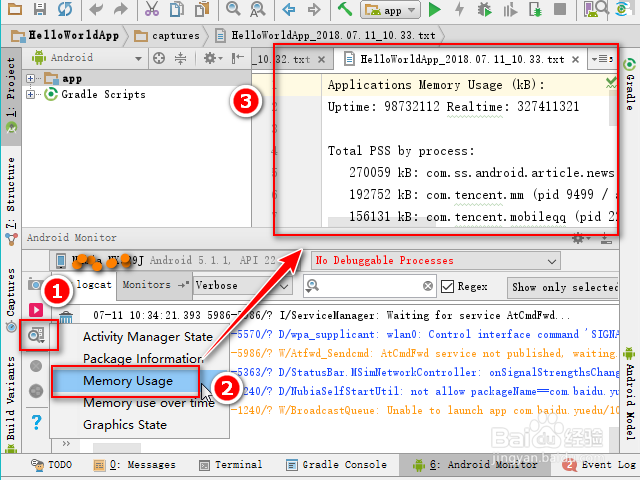
声明:本网站引用、摘录或转载内容仅供网站访问者交流或参考,不代表本站立场,如存在版权或非法内容,请联系站长删除,联系邮箱:site.kefu@qq.com。
阅读量:64
阅读量:110
阅读量:123
阅读量:45
阅读量:127